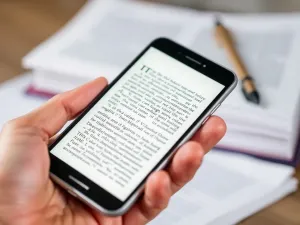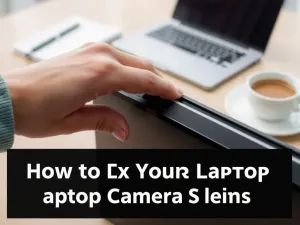Minecraft to jedna z najpopularniejszych gier na świecie, która przyciąga graczy w każdym wieku. Jednym z elementów, który sprawia, że gra jest tak fascynująca, jest możliwość personalizacji postaci. Zmiana skina w Minecraft to prosty sposób na wyrażenie siebie i wyróżnienie się wśród innych graczy. W tym artykule dowiesz się, jak zmienić skina w Minecraft, krok po kroku, oraz poznasz kilka przydatnych wskazówek.
Jak znaleźć idealnego skina?
Wybór odpowiedniego skina to pierwszy krok do personalizacji swojej postaci w Minecraft. Istnieje wiele stron internetowych, które oferują darmowe skiny do pobrania. Warto odwiedzić takie strony jak MinecraftSkins, NovaSkin czy Skindex, gdzie znajdziesz tysiące różnych skinów. Możesz przeglądać kategorie, takie jak postacie z filmów, zwierzęta, superbohaterowie czy skiny tematyczne. Jeśli masz konkretny pomysł na skina, możesz skorzystać z wyszukiwarki na tych stronach, aby znaleźć coś, co spełni Twoje oczekiwania.
Jeśli nie znajdziesz niczego, co Cię zadowoli, zawsze możesz stworzyć własnego skina. Większość stron oferujących skiny posiada również edytory, które pozwalają na tworzenie i modyfikowanie skinów. Dzięki temu możesz stworzyć coś naprawdę unikalnego. Pamiętaj, że skiny muszą być w formacie PNG i mieć odpowiednie wymiary, aby mogły być używane w grze.
Jak zmienić skina na komputerze?
Zmiana skina w Minecraft na komputerze jest bardzo prosta. Najpierw musisz zalogować się na swoje konto Mojang lub Microsoft, w zależności od tego, jaką wersję gry posiadasz. Po zalogowaniu się, przejdź do sekcji „Profile” lub „Skins”. Tam znajdziesz opcję „Upload Skin” lub „Prześlij skina”. Kliknij na nią, a następnie wybierz plik PNG z nowym skinem, który wcześniej pobrałeś lub stworzyłeś. Po załadowaniu pliku, zatwierdź zmiany i uruchom grę. Twój nowy skin powinien być widoczny od razu po zalogowaniu się do Minecraft.
Jeśli korzystasz z Minecraft: Java Edition, proces jest podobny. Zaloguj się na swoje konto na stronie Minecraft.net, przejdź do sekcji „Profile” i wybierz opcję „Change Skin”. Wybierz plik PNG z nowym skinem i zatwierdź zmiany. Po uruchomieniu gry Twój nowy skin będzie widoczny.
Jak zmienić skina na konsoli?
Zmiana skina na konsoli, takiej jak Xbox, PlayStation czy Nintendo Switch, jest nieco inna niż na komputerze. W przypadku konsol, skiny są zazwyczaj dostępne w ramach pakietów skinów, które można kupić w sklepie gry. Aby zmienić skina, musisz najpierw zakupić odpowiedni pakiet skinów, a następnie przejść do sekcji „Skins” w menu gry. Wybierz skina z zakupionego pakietu i zatwierdź zmiany. Twój nowy skin będzie widoczny od razu po powrocie do gry.
Niektóre wersje gry na konsolach pozwalają również na importowanie własnych skinów, ale jest to bardziej skomplikowane i wymaga dodatkowych kroków, takich jak przesyłanie plików przez USB. Warto sprawdzić instrukcje na oficjalnej stronie Minecraft lub w dokumentacji konsoli, aby dowiedzieć się więcej na ten temat.
Jak zmienić skina na urządzeniach mobilnych?
Zmiana skina w Minecraft na urządzeniach mobilnych, takich jak smartfony i tablety, jest równie prosta jak na komputerze. Najpierw musisz pobrać skina na swoje urządzenie. Możesz to zrobić, odwiedzając jedną z wcześniej wspomnianych stron internetowych i pobierając plik PNG. Następnie otwórz aplikację Minecraft i przejdź do sekcji „Profile”. Kliknij na ikonę skina i wybierz opcję „Edit Character”. Wybierz „Owned” i następnie „Import”. Znajdź plik PNG z nowym skinem na swoim urządzeniu i zatwierdź zmiany. Twój nowy skin będzie widoczny od razu po powrocie do gry.
Warto pamiętać, że niektóre wersje Minecraft na urządzenia mobilne mogą mieć ograniczenia dotyczące importowania skinów. W takim przypadku możesz skorzystać z dostępnych w grze pakietów skinów, które można zakupić za pomocą monet Minecoins. Te pakiety oferują szeroki wybór skinów, które można łatwo zmienić w menu gry.
Zmiana skina w Minecraft to prosty sposób na personalizację swojej postaci i wyrażenie siebie w grze. Niezależnie od tego, czy grasz na komputerze, konsoli czy urządzeniu mobilnym, proces jest łatwy i szybki. Wybierz skina, który najlepiej odzwierciedla Twoją osobowość, i ciesz się nowym wyglądem swojej postaci w Minecraft. Pamiętaj, że zawsze możesz wrócić do oryginalnego skina lub wybrać inny, jeśli zechcesz zmienić swój wygląd w przyszłości.